اشکال زدایی در اندروید (Android Debug Bridge)
شنبه 2 آبان 1394در این مقاله می خواهیم در مورد استفاده از ADB که مخفف Android Debug Bridge است صحبت کنیم ، و Command های رایج آن را بررسی نماییم.

این ADB یک راهنمای مرجع برای کنترل دستگاه های اندرویدی در ویندوز است.
یک سری Command های رایج وجود دارد که حفظ کردن آن ها سخت است و ممکن است فراموش شود برای همین در این مقاله قصد داریم در مورد برخی از آن ها صحبت کنیم که امیدوار هستیم مفید واقع شود.
شما می توانید ADB Bundle را به همراه IDE دانلود نمایید.
برای استفاده از adb نیاز به روت کردن دستگاه نیست.
Command های ADB:
adb devices:لیست شماره سریال تمام دستگاه هایی که سیستم عامل اندروید هستد و به کامپیوتر متصل هستند.
adb install <filename>.apk:لیست بسته های ویژه
adb uninstall <uri>:حذف application با شناسه ی مشخص
adb shell am start <full rui of activity you want to run):اجرای یک برنامه ی مشخص و یا اجرای یک Activity مشخص به عنوان مثال :
com.marcus.app
برای صدا زدن یک Activity خاص به صورت زیر:
com.marcus.app.MainActivity
adb shell ls:لیست تمام فایل هایی که در پوشه ی Root دستگاه است
adb shell "ls sys":لیست تمام فایل هایی که در پوشه ی Sys بر روی دستگاه است.
adb shell "ls -d */":نمایش لیست پوشه هایی که در Root دستگاه قرار دارند.
adb shell "ls -al <folder>":لیست اطلاعات پوشه هایی که روی Root دستگاه قرار دارد.
adb shell "ls -al /mnt/shell/emulated/0":لیست محتویات اولین دستگاه های نصب شده که معمولا روی SD card است.
adb shell "pm list packages":لیست تمام Package های نصب شده روی دستگاه
adb shell "pm list packages | grep com.marcus":لیست همه ی Package هایی که نصب شده اند روی دستگاه و شامل موجودیت Com.marcus هستند.
نکته ی دیگر این است که برای فعال کردن Debbuging در گوشی های اندروید باید تنظیمات زیر را انجام دهید.
این تنظیمات برای این است که زمانی که گوشی خود را به کامپیوتر وصل کردید و خواستید که اجرای Application خود را مشاهده کنید
روی گوشی خود Application شما نصب و اجرا شود.
حالا مثل تصویر زیر مراحل را طی نمایید:(از چپ به راست)
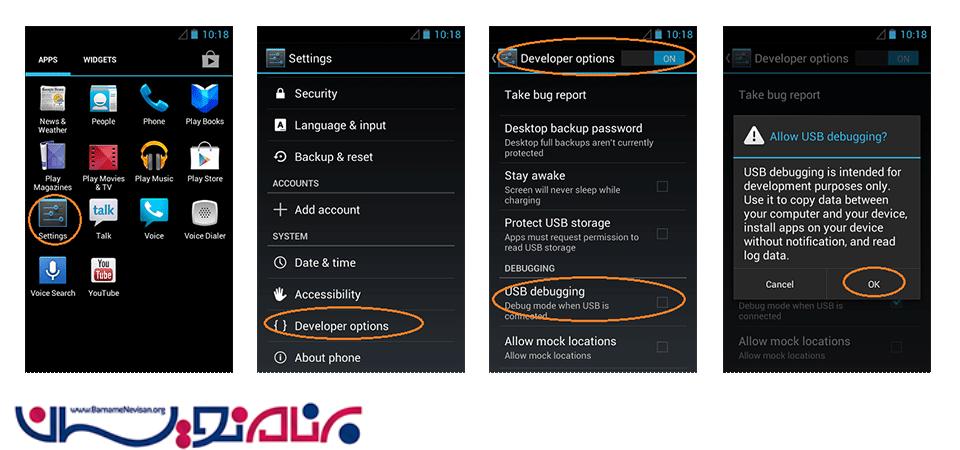
اگر گوشی شما زبان فارسی است داخل تنظیمات/گزینه های برنامه نویس/ تیک CheckBox اشکال زدایی Usb را بزنید که زمانی که گوشی شما وصل شود گوشی شما را خواهد شناخت.
نکته ی مهم این است که حتما درایور های شما روی گوشی نصب شده باشد، برای این کار روی MyComputer کلیک راست کرده روی Device Manager در قسمت Portable Devices راست کلیک کرده و روی گزینه ی Propertise بزنید و درایور را آپدیت نمایید.
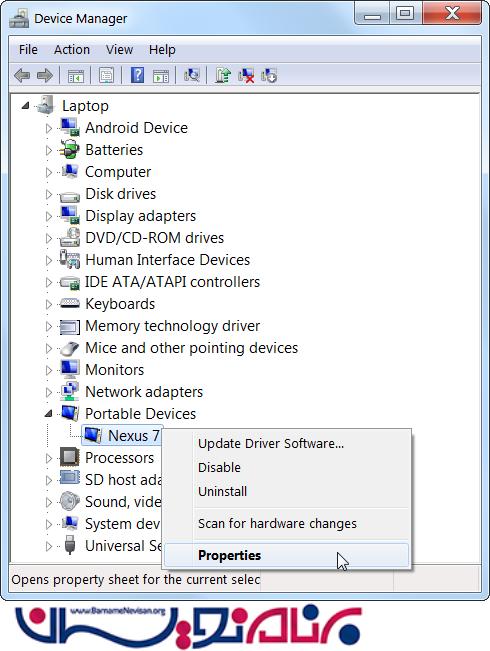
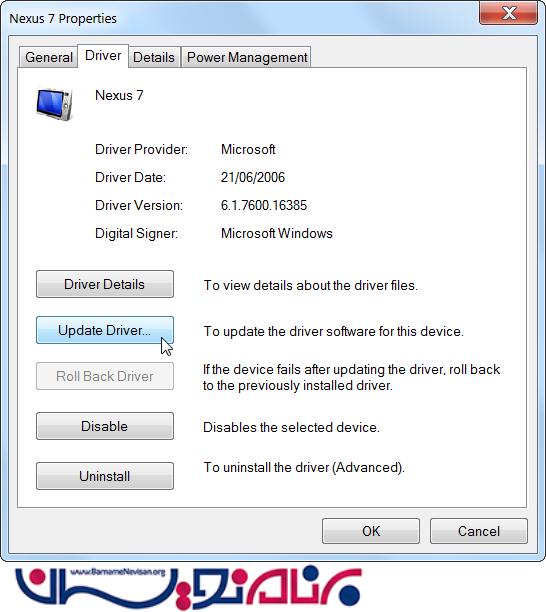
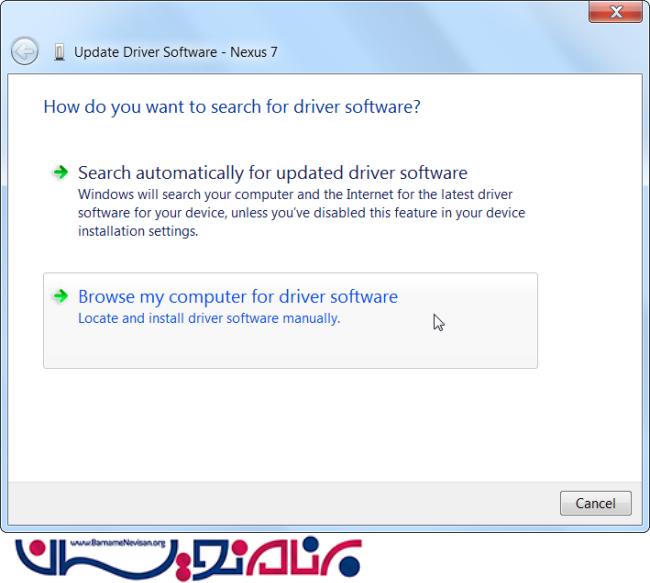
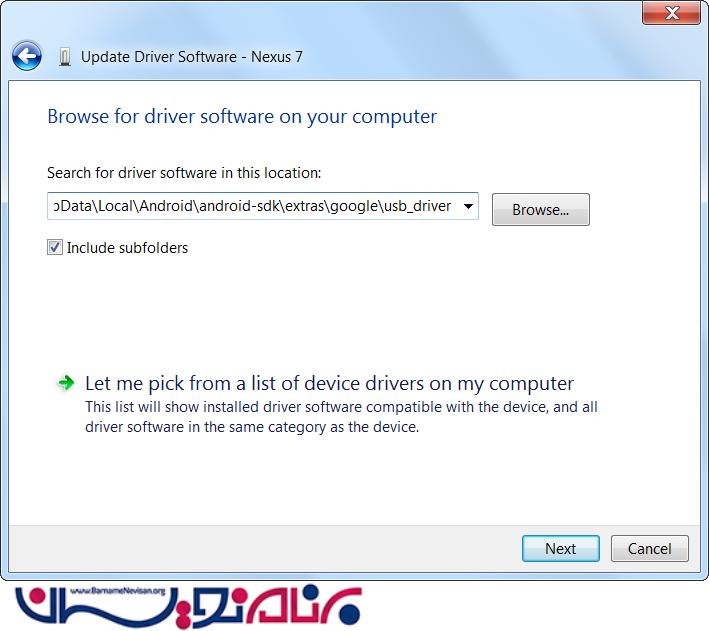
برای اینکه ADB شما اجرا شود آن را با کابل USB به دستگاه خود نصب کرده ، و دستور زیر را اجرا می نمایید.
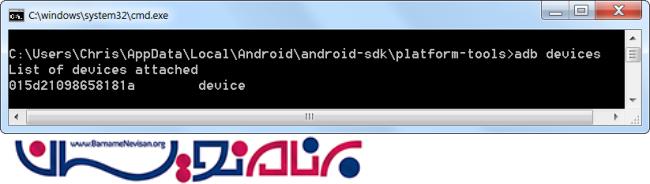
زمانی که شما گوشی خود را وصل کردید ولی آن را نشناخت و داخل Device های خود آن را نیافتید ، باید درایور مربوط به گوشی خود را نصب کنید.
می توانید از خود SDK Manager برای نصب کردن درایور ها استفاده نمایید.
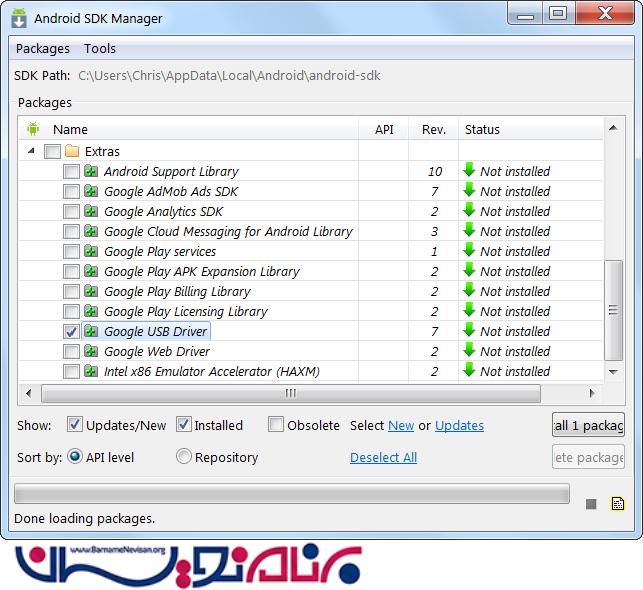
بعد از نصب شدن دوباره مراحل آپدیت را انجام دهید.
- Android
- 3k بازدید
- 2 تشکر
